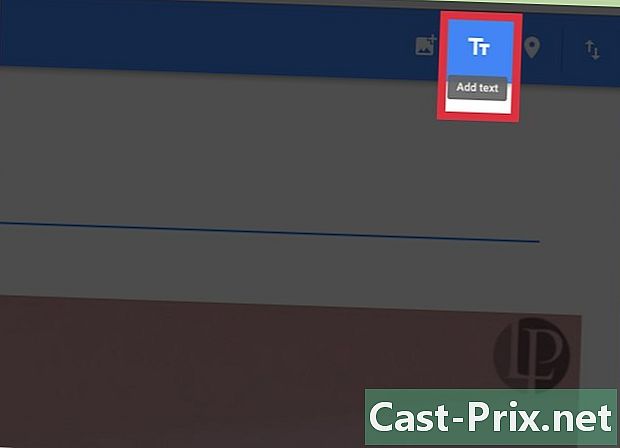Kako odpraviti napako zaradi nezadostnega razpoložljivega prostora v Androidu
Avtor:
Roger Morrison
Datum Ustvarjanja:
2 September 2021
Datum Posodobitve:
11 Maj 2024
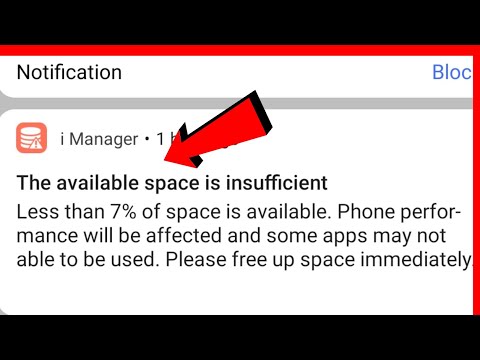
Vsebina
- faze
- 1. način Hitro osvobodite pomnilnik na telefonu
- 2. način Ponastavite predpomnilnike aplikacij
- 3. način Ponastavitev trgovine Google Play
Ko shranjujete datoteke v telefonu Android, boste nekega dne končali z napako, ki navaja, da je pomnilnik poln. Nato bo potrebno narediti prostor tako, da odstranite malo večje aplikacije ali datoteke, kot so videoposnetki ali fotografije. Lahko shranite tudi nekaj pomnilnika na odstranljivem pomnilniškem mediju, kot je mikro SD kartica. zgodi se tudi, da se napaka pojavi, ko imate še vedno prostora na pomnilniku. V tem primeru je pogosto težava izprazniti predpomnilnike aplikacij ali jih ponastaviti iz trgovine Google Play.
faze
1. način Hitro osvobodite pomnilnik na telefonu
-
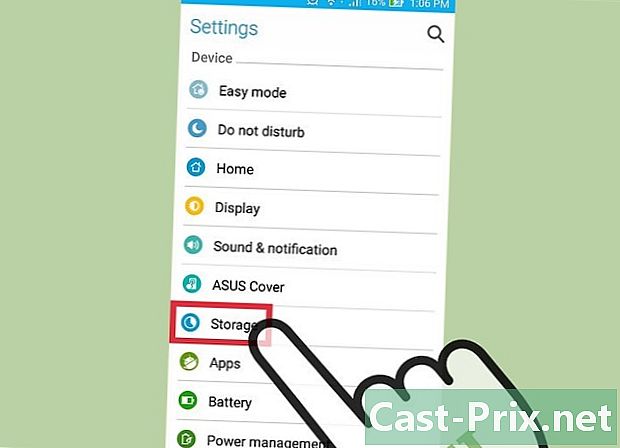
Preverite razpoložljivi prostor v telefonu. Na starejših napravah Android so težave z nizkim pomnilnikom pogosto prihajale zaradi okvare operacijskega sistema, ne pa iz dejanskega izpada pomnilnika. Preden karkoli storite, preverite razpoložljivi pomnilnik telefona.- Preostali prostor naprave Android lahko preverite tako, da odprete nastavitve, nato v shranjevanje.
- Če ima vaš telefon več kot 15 GB pomnilnika, je skoraj gotovo, da ne more biti težava s shranjevanjem.
-
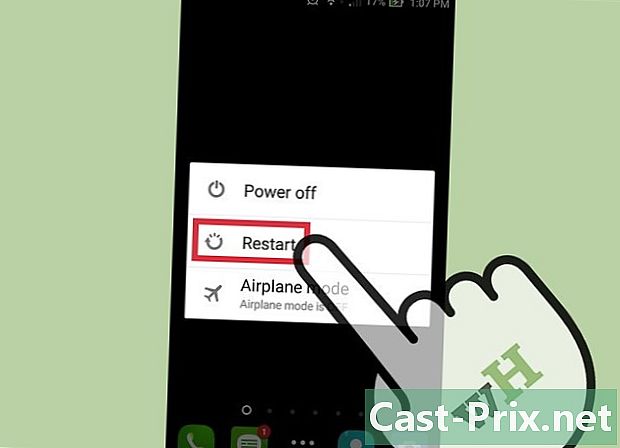
Znova zaženite telefon. Dolgo pritisnite na gumb On / Off, nato se dotaknite izklopite ali kakšna podobna omemba. Vaš telefon je zdaj izklopljen, samo ga vklopite s pritiskom in držanjem gumba On / Off dokler se ne prikaže začetni zaslon.- S ponovnim zagonom telefona boste ponastavili sistemsko RAM. Posledično bo vaš telefon nekoliko hitrejši in z malo sreče se bo odpravila vaša težava z nezadostnim pomnilnikom ... če gre za sistemsko težavo.
-
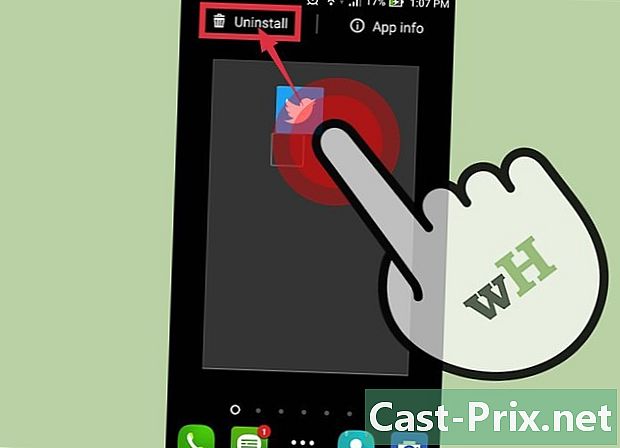
Izbrišite nepotrebno aplikacijo. Če je pomnilnik telefona skoraj poln, lahko hitro sprostite prostor tako, da odstranite vse aplikacije, ki jih ne uporabljate.- Če želite odstraniti aplikacijo, se dotaknite njene ikone, ne da bi dvignili prst, jo povlecite v koš (običajno na vrhu zaslona) in na koncu odstranite prst z zaslona.
-
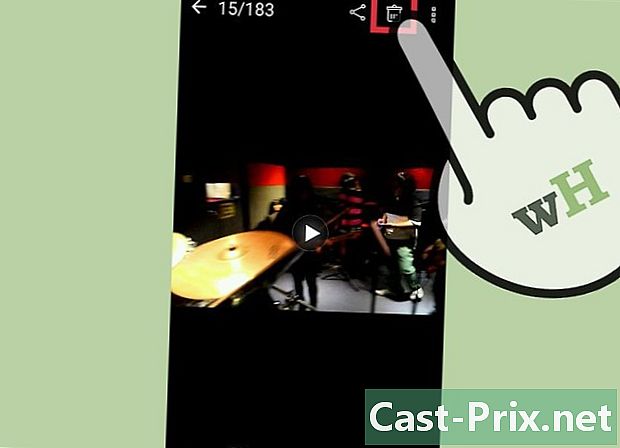
Izbrišite velike datoteke. Med njimi so fotografije visoke ločljivosti, predvsem pa avdio in video datoteke. Če ga ne potrebujete, ga izbrišite, sprostili boste veliko pomnilnika.- Če želite obdržati fotografije ali videoposnetke, jih lahko seveda shranite v Google Drive.
-
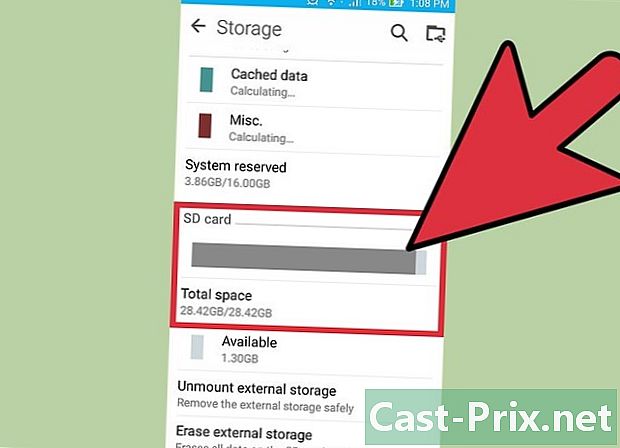
Naložite v zunanjo podporo. Če imate v napravi Android režo za SD kartico, lahko kupite mikro SD kartico iz interneta ali specializirane trgovine.- Če imate na voljo kartico SD, jo lahko uporabljate za prenos aplikacij in podatkov iz telefona. Povežite ga s telefonom, v upravitelju aplikacij se dotaknite aplikacije, ki jo želite prenesti, in na koncu pritisnite na gumb Premakni se na SD kartico.
2. način Ponastavite predpomnilnike aplikacij
-

V glavnem meniju tapnite nastavitve (Gear). -
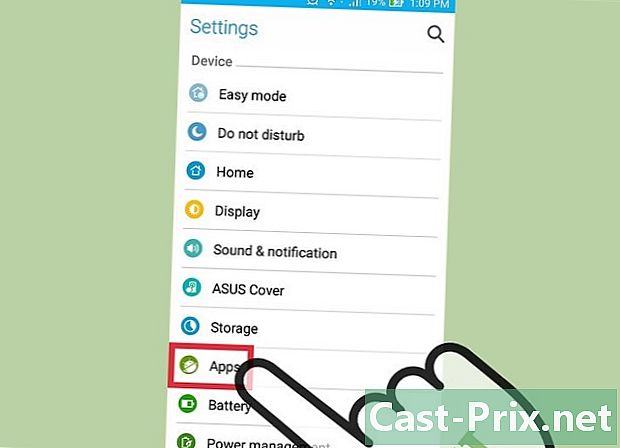
dotik aplikacije. -
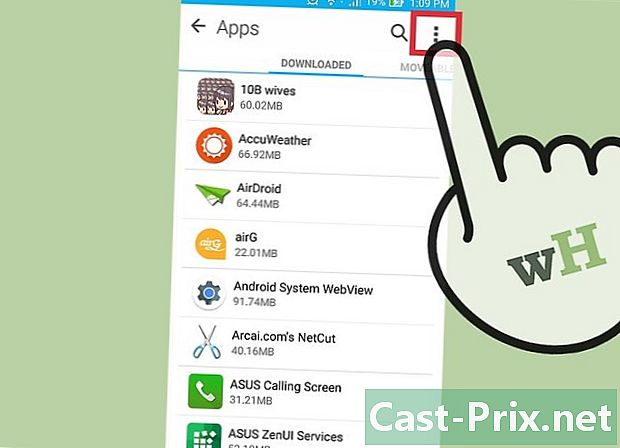
Dotaknite se gumba ⋮. -
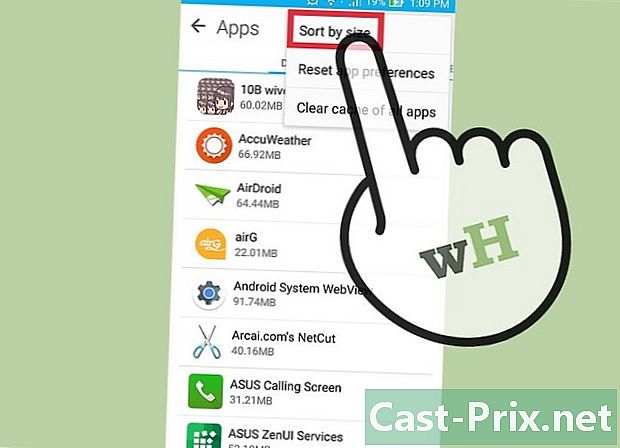
dotik Razvrsti po velikosti. Prikaže se seznam in vidite, katere aplikacije zavzamejo največ prostora. -
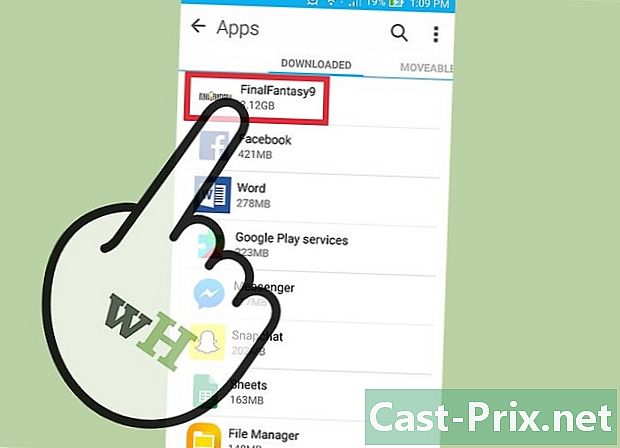
Dotaknite se ene od aplikacij. -
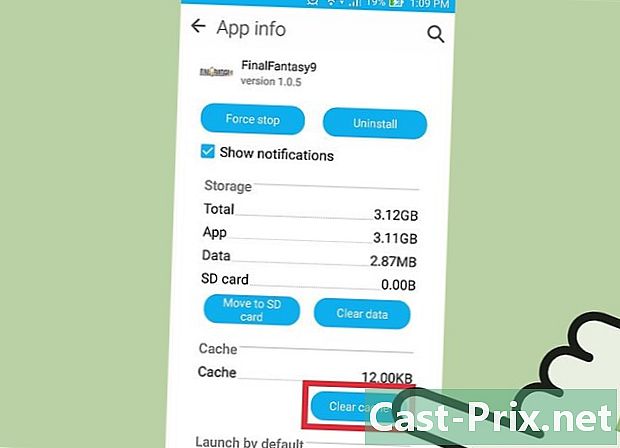
dotik Počistite predpomnilnik. S tem boste ponastavili predpomnilne podatke aplikacije in sprostili nekaj prostora v telefonu. Pogosto je treba odstraniti več predpomnilnikov, da sprostite veliko prostora.- Nekatere naprave Android lahko takoj izbrišejo predpomnilnike aplikacij shranjevanje parametrov. Če to velja za vašo napravo, bi morali videti gumb Počistite predpomnilnik. Dotakniti se ga morate le tako, da se predpomnjeni podatki izbrišejo.
3. način Ponastavitev trgovine Google Play
-

V glavnem meniju tapnite nastavitve. Preprosto dejstvo ponastavitve Google Play Store rešuje številne težave nasičenega prostora za shranjevanje. -
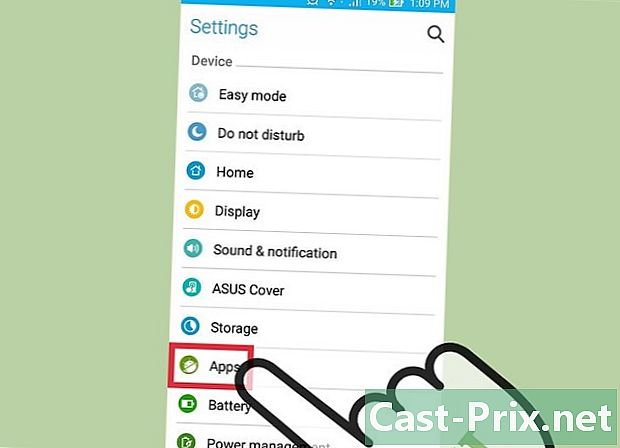
dotik aplikacije. -
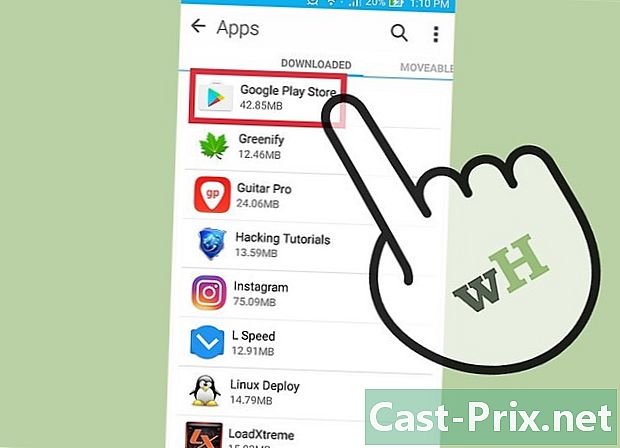
Dotaknite se ikone Trgovina Google Play. -
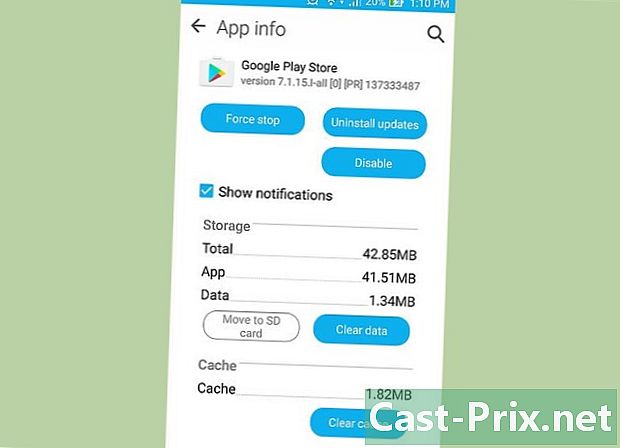
Dotaknite se gumba ⋮. -
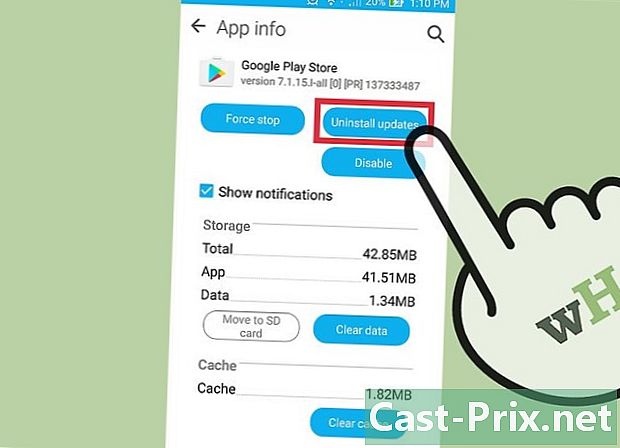
dotik Odstranite posodobitve. Od vas bo treba potrditi trenutni postopek. -
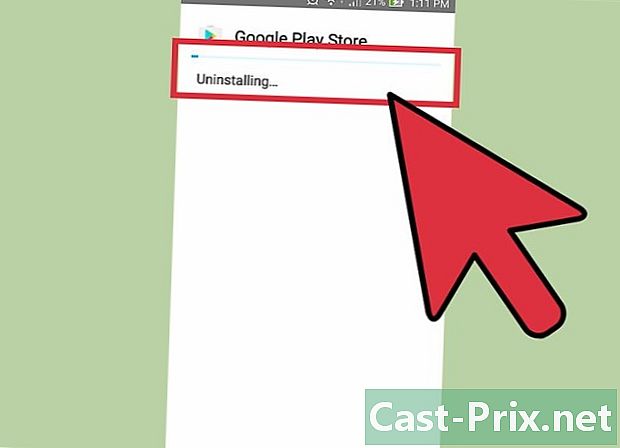
Počakajte, da se ponastavi Google Play. -

Odprite aplikacijo Trgovina Google Play. V tem primeru sledite navodilom na zaslonu za posodobitev Google Play. Nato bi morali imeti možnost prenašati aplikacije.